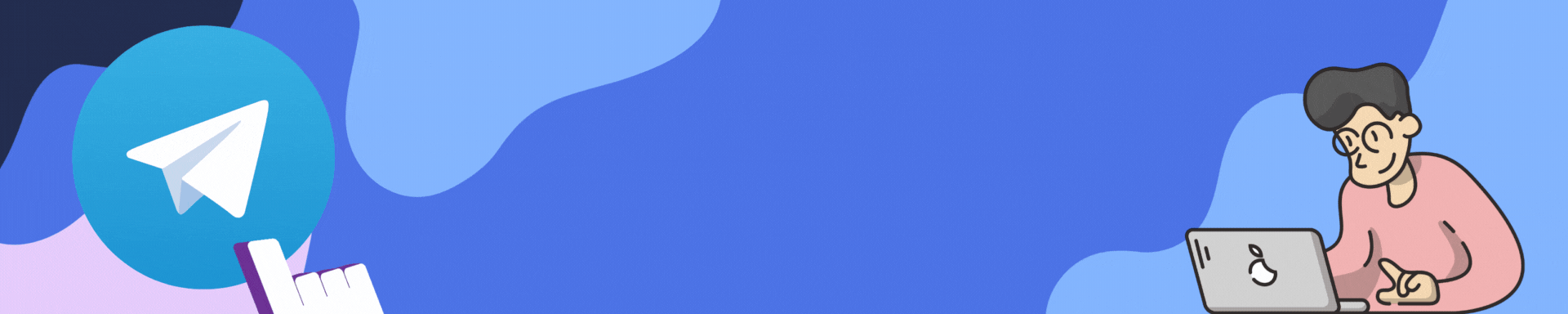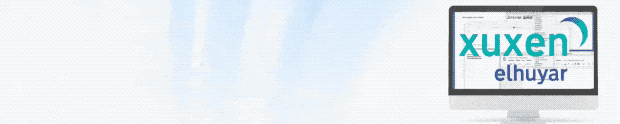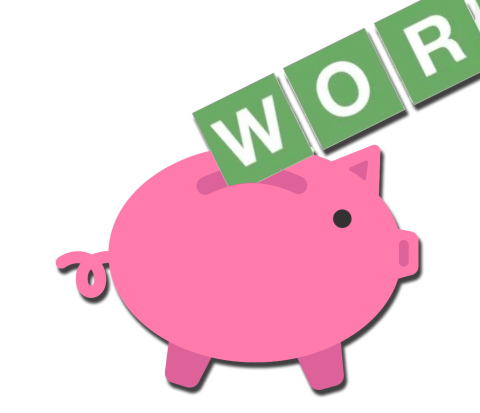Bikain! Egun osoa aldean bi telefono daramatzazula ibili beharrik ez izateko, DualSIM gailu bat erostea erabaki duzu. Horrela, linea bi atenditu ditzakezu telefono bakar batetik, askoz eroso eta azkarrago!
Baina, ai! Telefono berria konfiguratzen hasi eta bua, ezusteko ederra! Oso ondo ulertzen ez ditudan arrazoiengatik, kristo guztiak denetarako erabiltzen duen Whatsapp aplikazioak ez dizu aukerarik ematen gailu berean bi kontu izateko. Eta beraz, aukeratu behar duzu: Whatsapp partikularra ala lanekoa jarriko duzu?
 Lasai, ez da ezer gertatzen (TM)
Lasai, ez da ezer gertatzen (TM)
Orain arte oso konplikatua zen Whatsapp ditxosozkoaren (beste) gabezia larri horri (ere) konponbidea jartzea: sistemaren administratzaile sarbidea lortu, Whatsapp aplikazioaren klon bat egin… Duela gutxi, alabaina, aplikazio oso txuloa -eta kode irekikoa!- garatu dute, arazo horri, eta beste hainbati, konponbidea emateko. DISA du izena, eta momentuz Android sisteman baino ezin da erabili, baina iOSen ere laster egongo omen da.
Berez, Disa ‘mezularitza nodo’ bat da. Aplikazioaren helburua da erabiltzen dituzun mezularitza zerbitzu guztiak bateratzea, zerbitzu bakoitzeko apli bat instalatu beharrik ez izateko.
Horretarako, Disak plugin edo gehigarriak erabiltzen ditu, zerbitzu ezberdinak gehitzen joateko: Whatsapperako plugin bat du, beste bat SMSetarako, Facebook Messengerrerako… aplikazioa berde samar dago oraindik, baina nik probatu ahal izan dudan arte behintzat, primeran dabil gaurkoan azaldu nahi dizuedan kasu honetarako.
Planteamendua oso sinplea da, eta nik neuk halaxe egin dut neure telefono DualSIM berrian: Whatsapp aplikazio ofiziala erabili neure kontu pertsonalarekin jarraitzeko, eta Disaren bidez erabili laneko Whatsapp kontua. Oso-oso erraza da, benetan!
Nola konfiguratu bigarren Whatsapp kontua, pausuz pausu
| 1.- Joan Play Storera, eta deskargatu Disa aplikazioa. | |
| 2.- Ireki aplikazioa eta irakurri hasierako pantailetako informazio orokorra. Pribatutasun baldintzak onartu ondoren, pantaila honekin egingo duzu topo: |  |
| 3.- Pantailako argibideei jarraiki, sakatu “Añadir Servicio” botoia. Defektuzko pluginen artean, SMS, Facebook eta Whatsapp aurki ditzakegu. Kasu honetan, Whatsapp aukeratuko dugu. Plugina instalatutakoan, aplikazioa berrabiarazi behar dugu aktibatzeko. | |
| 4.- Zerbitzuak gehitzeko pantailan, Whatsapp instalatuta daukagula agertuko da, baina konfiguratu behar dugula. Konfigurazioarekin hasteko, ukitu ‘Whatsapp’ zerbitzuan. Abisu bat agertuko zaigu, esanez komeni zaigula Whatsapp aplikazio ofiziala desinstalatzea Disa erabili behar dugun zenbaki berdinarekin erabiltzen ari bagara. Kasurik ez horri. | |
| 5.- Whatsapp kontua adierazteko momentura iritsi gara. Pantaila honetan, beste Whatsappariei agertuko zaien izena (Adibidez Joxe (Lanekoa) eta telefono zenbaki OSOA sartu behar duzu (hau da, herrialde kodea barne) |  |
| 6.- Gainera, telefono zenbaki horretako operadoreari dagozkion MCC eta MNC kodeak ere sartu behar dituzu, arazorik ez izateko. Ez fidatu aplikazioak defektuz erakusten dituenekin! Kodeak topatzeko, webgune hau kontsulta dezakezu (erabili bilatzailea, pantaila irudian daukazu nabarmenduta!) | 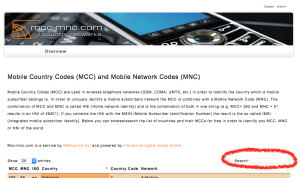 |
| 7.- Izena, telefono zenbakia eta MCC-MNC kodeak sartu ondoren, sakatu NEXT hurrengo pausura pasatzeko. Aplikazioak datuak ondo daudela konfirmatzeko eskatuko dizu, eta jarraian -Whatsapp ofizialak bezalaxe- galdetuko dizu kontua SMS ala telefono bidez egiaztatu nahi duzun. Aukeratu SMS. Dena ondo badoa, segundu batzuen buruan 6 zenbakiko kode bat jasoko duzu SMS bidez. Sartu kode hori egiaztatze pantailan, eta sakatu SUBMIT botoi berdea.
SMSarekin arazorik izanez gero, aplikazioak berak sugeritzen dizu berriz saiatzeko telefono bidezko aktibazioarekin. Prozesua berdin-berdina da, baina SMSa jaso beharrean, ingelesez egiten duen makina batek deituko dizu, eta berak emango dizkizu ahoz sartu beharreko sei zenbakiak. |
 |
| 8.- Dena ondo joan bada, Zerbitzuen zerrendara bueltatuko zara, eta hor ikusiko duzu Whatsapp martxan dagoela. Atzera teklari eman eta hor izango dituzu zure azken elkarrizketak, txateatzen jarraitzeko moduan. |  |
SIM bakar bateko telefonoetan ere bai
Jolasten eta enredando aritzeko gogoz bazabiltzate, metodo bera erabil dezakezue EDOZEIN telefonotan Whatsapp kontu bat baino gehiago izateko, nahiz eta DualSIM ez izan. Gogoratu behar duzuen bakarra da kontua konfiguratzeko orduan eskura izatea bigarren zenbaki hori darabilen telefonoa, SMSa jaso ahal izateko…
Ale ba, ez horregatik!!! :-) Gero esango duzue blogek ez dutela ezertarako balio, e? :-)